2. Нажмите на пункт «Не запускать на страницах этого домена» и подтвердите действие, нажав на «Исключить».
2. Просто снимите галочку «Включен на этом сайте», текст при этом
изменится на «Отключен на этом сайте», а иконка программы станет серой.
Подпишитесь на нашу рассылку, и станьте одним из тех, кто всегда в курсе всех новостей!
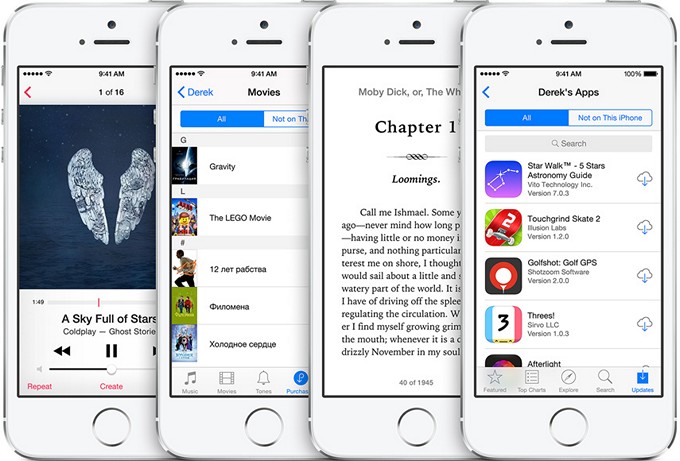 Семейный доступ — это новая опция, которая появилась в iOS 8. Теперь вы сможете воспользоваться покупками, совершенными в онлайн-магазине Apple членами вашей семьи. Отличный вариант экономии. Как настроить опцию «Семейный доступ» читайте в нашей инструкции.
Семейный доступ — это новая опция, которая появилась в iOS 8. Теперь вы сможете воспользоваться покупками, совершенными в онлайн-магазине Apple членами вашей семьи. Отличный вариант экономии. Как настроить опцию «Семейный доступ» читайте в нашей инструкции.
Семейный доступ работает только на iOS 8. То есть у всех членов семьи устройства должны быть обновлены до актуальной версии операционной системы.
Инструкция
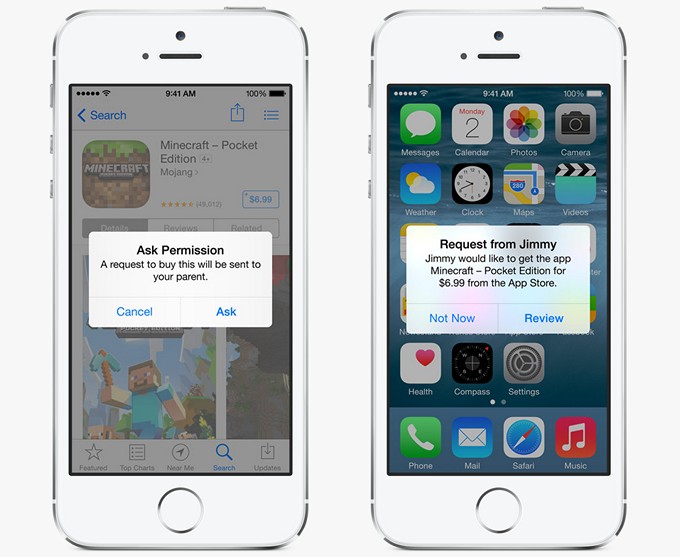 Чтобы добавить к «Семейному доступу» ребенка до 13 лет без Apple ID, нужно найти синюю строчку внизу меню Семья. Таким образом вы активируете особую учетную запись — к ней не нужно привязывать банковскую карту, а покупки с этой учетки делаются со счета любого из взрослых.
Чтобы добавить к «Семейному доступу» ребенка до 13 лет без Apple ID, нужно найти синюю строчку внизу меню Семья. Таким образом вы активируете особую учетную запись — к ней не нужно привязывать банковскую карту, а покупки с этой учетки делаются со счета любого из взрослых.
Таким образом, когда ребенок захочет осуществить покупку в App Store взрослым из этой «семьи» приходят уведомление с вариантами дальнейшего развития событий — согласиться, оплатив своей картой, или отказать в транзакции.
«Семейный доступ» открывает членам вашей семьи доступ ко всем покупкам, совершенным на подключенных устрйоствах. Разработчики и музыкальные лейблы, правда, могут отказаться участвовать в этой системе, но случается это крайне редко.
Вы купили какой-то новый музыкальный альбом. У вас он появился в разделе Покупки, у членов вашей семьи — в разделе Семья. Вы можете делиться между собой приложениями из App Store, музыкой из iTunes Store, фильмами из iTunes Store, книгами из iBookstore.
«Семейный доступ» не распространяется на встроенные покупки в приложениях из App Store, фильмы, взятые напрокат в iTunes Store, музыку в облачной медиатеке iTunes Match.